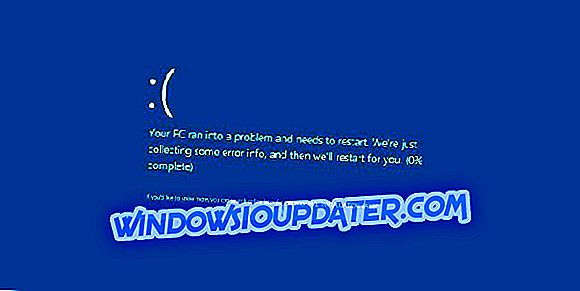Soubor wscadminui.exe je dodáván společně s instalačním balíčkem Windows 10 a je to další super důležitá součást Centra zabezpečení systému Windows.
Tento soubor, stejně jako jiné spustitelné soubory v systému Microsoft Windows, má několik verzí včetně 10.0.15063.0, 10.0.16199.1000 a 10.0.16299.15.
Nyní, kromě zlepšení Windows 10 uživatelů zkušenosti s aplikací, soubor hraje důležitou roli ve stabilizaci celkové fungování vašeho systému.
Soubor však byl také spojen s některými problémy, například chybou Wscadminui.exe - Bad Image , chybnou aplikační cestou .
Budeme se dívat na tyto chyby, z nichž některé způsobily, že někteří uživatelé omylem za malware, a jak je opravit v tomto článku.
Ale předtím se podívejme na základy.
Co je wscadminui.exe?
Soubor se poprvé objevil na scéně v červenci 2015 s vydáním Windows 10.
Oficiálně popsat jako Windows Security Center Zvýšené UI App, to má protože byl aktualizován několikrát, aby se zlepšila jeho výkon.
Mám odinstalovat wscadminui.exe?
Odpověď je velká ne.
Za prvé, jak jsem zmínil dříve, aplikace výrazně zlepšuje chod operačního systému Windows 10. Většina počítačů nebude fungovat bez spustitelných souborů, jako je wscadminui.exe.
Soubor je navíc vyvinut společností Microsoft, což znamená, že je důvěryhodný.
Escadminui.exe běžné chyby
Podobně jako ostatní soubory s příponou .exe je soubor známý tím, že spouští různé chyby v počítačích se systémem Windows 10. Zde jsou některé z nejčastějších wscadminui.exe závory:
- Nelze najít wscadminui.exe: To může znamenat, že soubor možná chybí z registru.
- Wscadminui.exe - špatný Image: Bad Image error nastane, pokud byl soubor přerušen nebo je poškozen.
- Wscadminui.exe není platná aplikace Win32: K této chybě obvykle dochází, když se systém Windows pokusí spustit spustitelný soubor pouze v případě neúspěšného stažení souboru.
- Cesta chybné aplikace: wscadminui.exe: Toto nastává někdy v důsledku nesprávné konfigurace paměťových karet RAM nebo zastaralých ovladačů pro základní hardware, jako je základní deska.
- Wscadminui.exe není spuštěn: Aplikace. mohl být zastaven konfliktní aplikací třetí strany.
- Spuštění systému Windows se nezdařilo - wscadminui.exe: S tím je možné, že služby umožňující spuštění příslušného souboru mají problémy.
- Soubor wscadminui.exe chybí / je poškozen: Tento problém může být interpretován tak, že soubor je poškozen nebo ohrožen škodlivým softwarem.
- Chyba při spuštění programu: wscadminui.exe: Ve většině případů jsou chyby při spuštění programu způsobeny chybou uživatelských práv, virovou infekcí nebo problémy s kompatibilitou systému Windows.
- Wscadminui.exe zaznamenal problém a je třeba jej zavřít: Tento problém má mezi sebou spoustu hlavních spouštěčů, mezi nimiž je program havárie.
Jak opravit chyby wscadminui.exe
Dobrou zprávou je, že pro mnoho z těchto problémů existují náhradní řešení. Zde je návod, jak řešit některé z výše uvedených chyb:
- Skenujte soubor, abyste zjistili, zda je poškozený
- Obnovení systému do dřívějšího pracovního státu
- Aktualizujte systém Windows
- Restartujte počítač
- Skenování počítače pro viry
- Zastavit Wscadminui.Exe ze Správce úloh
Metoda 1: Skenování souboru, pokud je poškozen
Soubor wscadminui.exe může odmítnout efektivně fungovat, protože jeho instalace byla poškozena.
Co dělat:
- Klikněte na tlačítko Start .
- Otevřete příkazový řádek zadáním cmd.exe do zobrazeného vyhledávacího pole.
- Nyní klikněte pravým tlačítkem myši na příkazový řádek (admin).

- Klepněte na tlačítko Ano, pokud a po zobrazení výzvy (postup na cmd).
- Dále zadejte sfc / scannow a stiskněte klávesu enter.
- Nástroj zkontroluje celý systém, zda je ve stavu OK. Počkejte na dokončení a restartujte počítač.
Oprava 2: Obnovení systému do dřívějšího pracovního státu
Obnovení systému vám umožňuje zrušit všechny změny, které by mohly být provedeny v systému Microsoft Windows, což by mělo za následek problémy se souborem.
Vrácení těchto změn by tak mohlo trvale pomoci odstranit několik problémů wscadminui.exe:
Kroky:
- Klepněte na tlačítko Start
- Zadejte ovládací panel (v dialogovém okně hledání v nabídce Start). Stiskněte klávesu enter .
- Z výsledků klepněte na ovládací panel .

- Nyní zadejte do vyhledávacího pole ovládacího panelu obnovení . To vyvolá možnosti obnovení systému.

- Klepněte na Otevřít nástroj Obnovení systému a klepněte na tlačítko Další .

- Z uvedených možností vyberte nejnovější aktualizaci, ovladač nebo aplikaci a klepněte na položku Vyhledat ohrožené programy .

- Zobrazí se čerstvý seznam položek, které mají být odstraněny po odstranění aktuálního bodu obnovení. Pokud jste spokojeni s tímto výběrem, klepněte na tlačítko Další a potom můžete vhodně vybrat starší bod obnovení.
- Sledujte zbytek kroků.
Oprava 3: Aktualizace systému Windows
Instalace nejnovějších aktualizací od společnosti Microsoft vám pomáhá chránit váš systém před vznikajícími problémy zabezpečení a opravovat existující problémy v souborech, ovladačích a dalších programech.
Můžete se pokusit aktualizovat svůj systém stažením a přidáním nejnovějších aktualizací, abyste odstranili některé problémy:
Kroky:
- Klepněte na tlačítko Start .
- V dialogovém okně hledání zadejte aktualizaci a stiskněte klávesu enter .

- Zvolte kontrolu aktualizací .

- Vyberte možnost Instalovat aktualizace (pokud existují).
Oprava 4: Restartujte počítač
Restartování počítače vymaže všechny nepotřebné údaje a soubory programů, které zabírají paměť a které by mohly ovlivnit váš počítač.
Z tohoto důvodu může restartování počítače vyřešit několik chyb wscadminui.exe-connected.
Kromě toho je známo, že některé spustitelné soubory systému Windows zastavují / havarují při přetížení systémových prostředků, jako je například procesor.
Tento problém je znovu snadno vyřešen restartováním počítače.
Oprava 5: Prohledávání počítače pro viry
Škodlivý kód napadá váš počítač v kritických oblastech systému, včetně umístění, kde je umístěn soubor wscadminui.exe.
To by mohlo přispět k některým trvalým chybám spojeným se souborem.
Řešením je začít antivirový program a prohledávat počítač kvůli infekci.
Kroky:
Kroky závisí na bezpečnostním softwaru, který máte v počítači. Pokud narazíte na potíže, můžete se obrátit na webové stránky výrobce antivirů.
Oprava 6: Zastavení Wscadminui.Exe ze Správce úloh
Pokud hledáte rychlé řešení, zastavte soubor pomocí Správce úloh. To by mělo alespoň dočasně blokovat procesy spojené s aplikací. a proto některé z těch závad.
Kroky:
- Spusťte Správce úloh v okně, stiskněte klávesy CTRL + Alt + Del pro přístup ke správci úloh.

- Přejděte do části Podrobnosti
- Vyhledejte a klepněte na soubor Wscadminui.exe ze zvýrazněného seznamu.
- Klepněte na něj pravým tlačítkem myši a vyberte příkaz Ukončit úlohu .
SOUVISEJÍCÍ PŘÍBĚHY, KTERÉ POTŘEBUJETE KONTROLA:
- Impactor.exe Špatný obrázek: Jak tuto chybu opravit a spustit aplikace
- Heslo Lock Exe soubory pomocí tohoto bezplatného nástroje
- Jak opravit wmpnetwk.exe plýtvání systémovými prostředky v systému Windows 7